管理应急策略
查看应急策略
- 登录安全云脑 SecMaster控制台。
- 单击管理控制台左上角的
 ,选择区域和项目。
,选择区域和项目。 - 在左侧导航栏选择,并在工作空间列表中,单击目标工作空间名称,进入目标工作空间管理页面。
图1 进入目标工作空间管理页面

- 在左侧导航栏选择,进入策略管理页面后选择“应急策略”页签,进入应急策略管理页面。
图2 进入应急策略管理页面
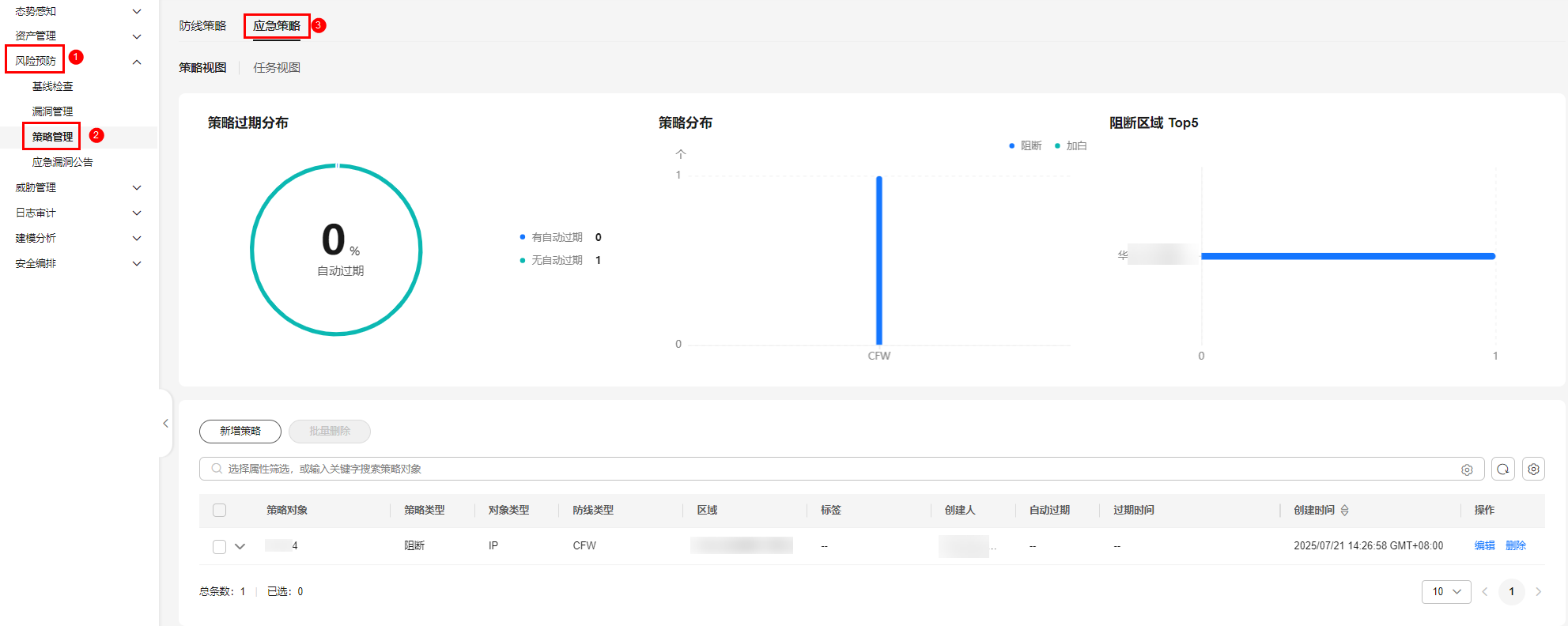
- 应急策略管理页面默认进入“策略视图”页面,查看任务下发成功的应急策略统计情况:
图3 查看应急策略

- 策略过期分布:以饼图形式呈现“自动过期”策略占比,并统计“有自动过期”和“无自动过期”的策略数量。
- 策略分布:以柱状图形式呈现各个防线类型的“阻断”和“加白”策略类型的策略数量。应急策略支持的防线类型请参考约束与限制说明。
- 阻断区域Top5:以条形图呈现策略对象所在的区域,仅统计Top5区域的应急策略数量分布情况。
- 应急策略列表:以列表形式呈现应急策略基本信息。策略列表参数说明如下:
表1 查看应急策略列表参数说明 参数名称
参数说明
策略对象
策略对象,一个策略对象单独呈现一行。
- 当“对象类型”是“IP”时:此处呈现IP地址。
- 当“对象类型”是“域名”时:此处呈现单个域名。
- 当“对象类型”是“账号”时:此处呈现云服务账号(IAM用户名)。
策略类型
策略类型:“阻断”或“白名单”。
- “阻断”:阻断的策略对象将被禁止访问。
- “白名单”:加入白名单的策略对象访问请求将被放行。
对象类型
策略的对象类型。
当“策略类型”是“阻断”时,对象类型可选范围有“IP”、“账号”、“域名”。
当“策略类型”是“白名单”时,对象类型可选范围有“IP”、“域名”。
防线类型
策略的防线类型。
- 应急策略支持的防线类型有CFW/WAF/VPC/IAM。
区域
策略中的操作连接对应的区域。
标签
策略的标签信息。
创建人
策略的创建人信息。
自动过期
显示策略自动过期时间与当前时间的间隔。
过期时间
策略的自动过期时间点。
描述
策略的描述信息,该参数默认隐藏。单击应急策略列表上方搜索框最右侧的
 设置按钮,支持对应急策略列表进行如下设置:
设置按钮,支持对应急策略列表进行如下设置:- “基础设置”:
“表格内容折行”:启用此能力可让表格内容自动折行,禁用此功能可截断文本。
“操作列”:启用此能力可让操作列固定在最后一列永久可见。
- “自定义显示列”:自定义应急策略列表参数显示列,勾选参数前的
 则该参数会在列表中显示,去勾选参数前的
则该参数会在列表中显示,去勾选参数前的 则对应参数不在列表中显示。
则对应参数不在列表中显示。
创建时间
策略的创建时间。
操作
单击某个策略对象前的
 ,可展开该策略对象所有相关的操作连接列表,单击操作连接列表所在操作列的“历史记录”可查看该操作连接的历史记录信息。
,可展开该策略对象所有相关的操作连接列表,单击操作连接列表所在操作列的“历史记录”可查看该操作连接的历史记录信息。
- 单击应急策略管理页面的“任务视图”页面,可以查看应急策略的任务的统计情况,其中应急策略的新增、删除操作会生成任务。
图4 查看应急策略任务
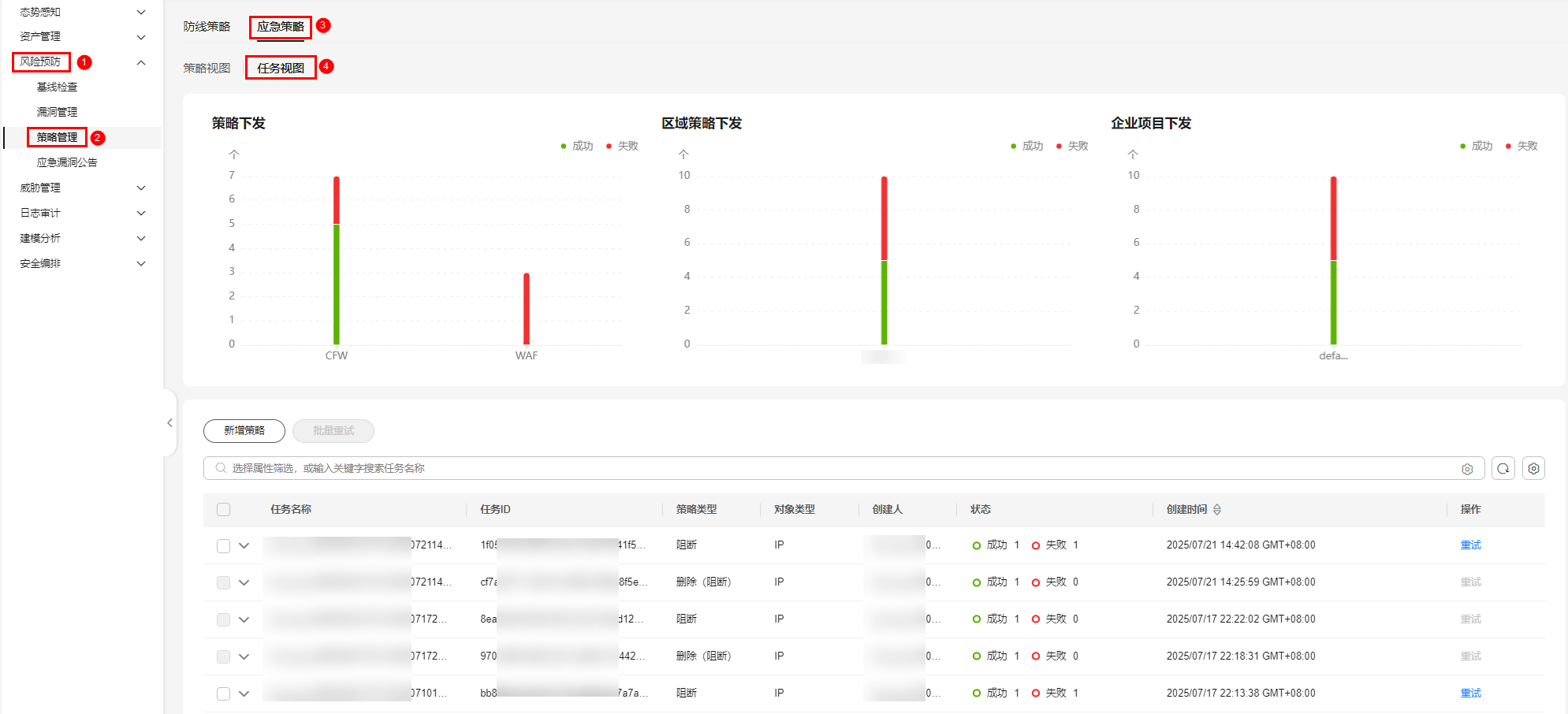 “任务视图”页面包含如下信息:
“任务视图”页面包含如下信息:- 策略下发:以柱状图形式呈现各个防线类型的应急策略任务下发的成功次数和失败次数。应急策略支持的防线类型请参考约束与限制说明。
- 区域策略下发:以柱状图形式呈现各个区域应急策略任务下发的成功次数和失败次数。
- 企业项目下发:以柱状图形式呈现各企业项目应急策略任务下发的成功次数和失败次数。
- 任务列表:以列表形式呈现应急策略任务的基本信息。任务列表参数说明如下:
表2 应急策略任务列表参数说明 参数名称
参数说明
任务名称
显示任务名称信息,生成任务时由系统自动生成。
任务ID
显示任务ID信息,生成任务时由系统自动生成。
策略类型
显示应急策略任务的策略类型信息:“阻断”或“白名单”。
- “阻断”:阻断的策略对象将被禁止访问。
- “白名单”:加入白名单的策略对象访问请求将被放行。
对象类型
应急策略任务的对象类型:“IP”、“账号”、“域名”。
创建人
任务的创建人信息。
状态
显示任务的状态信息:
- “任务执行中”:显示任务执行的进度。
- “成功”:任务中执行成功的策略对象个数。
- “失败”:任务中执行失败的策略对象个数。
创建时间
应急策略任务的创建时间。
操作
对应急策略任务进行重试操作,当应急策略任务存在部分或全部策略对象任务下发失败的场景可执行该操作。
针对下发失败的任务,单击任务所在行“操作”列的“重试”。
如果需要对批量任务进行重试操作,可以在任务列表中勾选需要重试的任务,并单击列表上方“批量重试”。
编辑应急策略

应急策略新增成功后,不支持修改策略对象、策略类型、对象类型、和已经勾选的操作连接。
- 登录安全云脑 SecMaster控制台。
- 单击管理控制台左上角的
 ,选择区域和项目。
,选择区域和项目。 - 在左侧导航栏选择,并在工作空间列表中,单击目标工作空间名称,进入目标工作空间管理页面。
图5 进入目标工作空间管理页面

- 在左侧导航栏选择,进入策略管理页面后选择“应急策略”页签,进入应急策略管理页面。
图6 进入应急策略管理页面
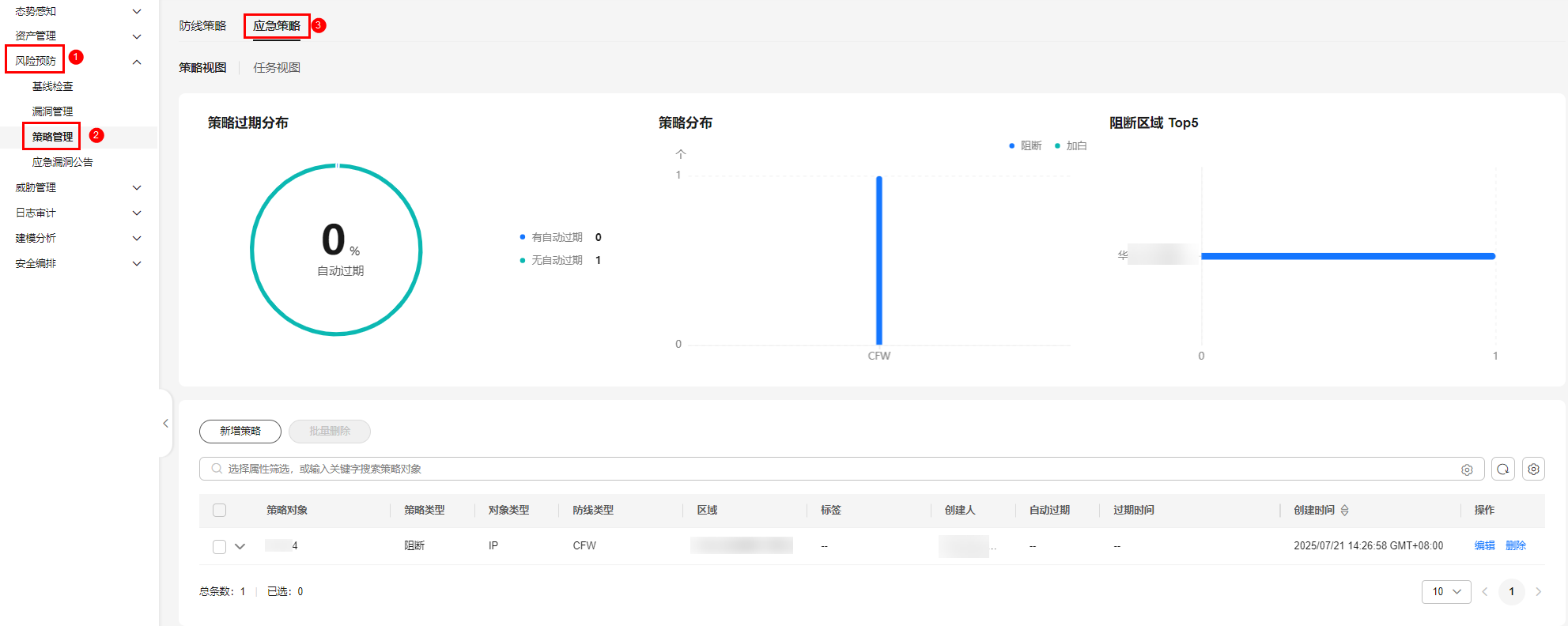
- 在策略管理页面“策略视图”中,单击待修改策略所在行“操作”列的“编辑”,右侧弹出编辑策略页面。
- 在编辑策略页面中,支持修改应急策略的标签和策略描述,支持修改自动过期策略,支持增加操作连接。
表3 编辑应急策略 参数名称
参数说明
策略对象
策略对象。该参数不支持修改。
策略类型
策略类型。该参数不支持修改。
对象类型
策略的对象类型。该参数不支持修改。
策略生效范围
策略的生效范围。支持修改。
操作连接
策略的操作连接。已勾选的操作连接不支持取消,未勾选的操作连接支持继续勾选。
自动过期
确认新增的应急策略是否自动过期。支持修改。
- 如果选择是,请设置策略过期时间。
- 如果选择否,则该策略将一直有效。
标签(可选)
应急策略的标签,支持修改。
策略描述(可选)
应急策略的描述信息,支持修改。
若需要删除策略对象的操作连接,可单击“策略视图”页面应急策略列表中对应策略对象所在行前的
 按钮,展开该策略对象所有相关的操作连接,并单击待删除操作连接所在行操作列的“删除”,在弹出的删除信息确认页面确认信息无误后单击“确定”即可。
按钮,展开该策略对象所有相关的操作连接,并单击待删除操作连接所在行操作列的“删除”,在弹出的删除信息确认页面确认信息无误后单击“确定”即可。 - 单击“确定”。编辑完成后,可参考查看应急策略查看修改后的策略信息。
删除应急策略
- 登录安全云脑 SecMaster控制台。
- 单击管理控制台左上角的
 ,选择区域和项目。
,选择区域和项目。 - 在左侧导航栏选择,并在工作空间列表中,单击目标工作空间名称,进入目标工作空间管理页面。
图7 进入目标工作空间管理页面

- 在左侧导航栏选择,进入策略管理页面后选择“应急策略”页签,进入应急策略管理页面。
图8 进入应急策略管理页面
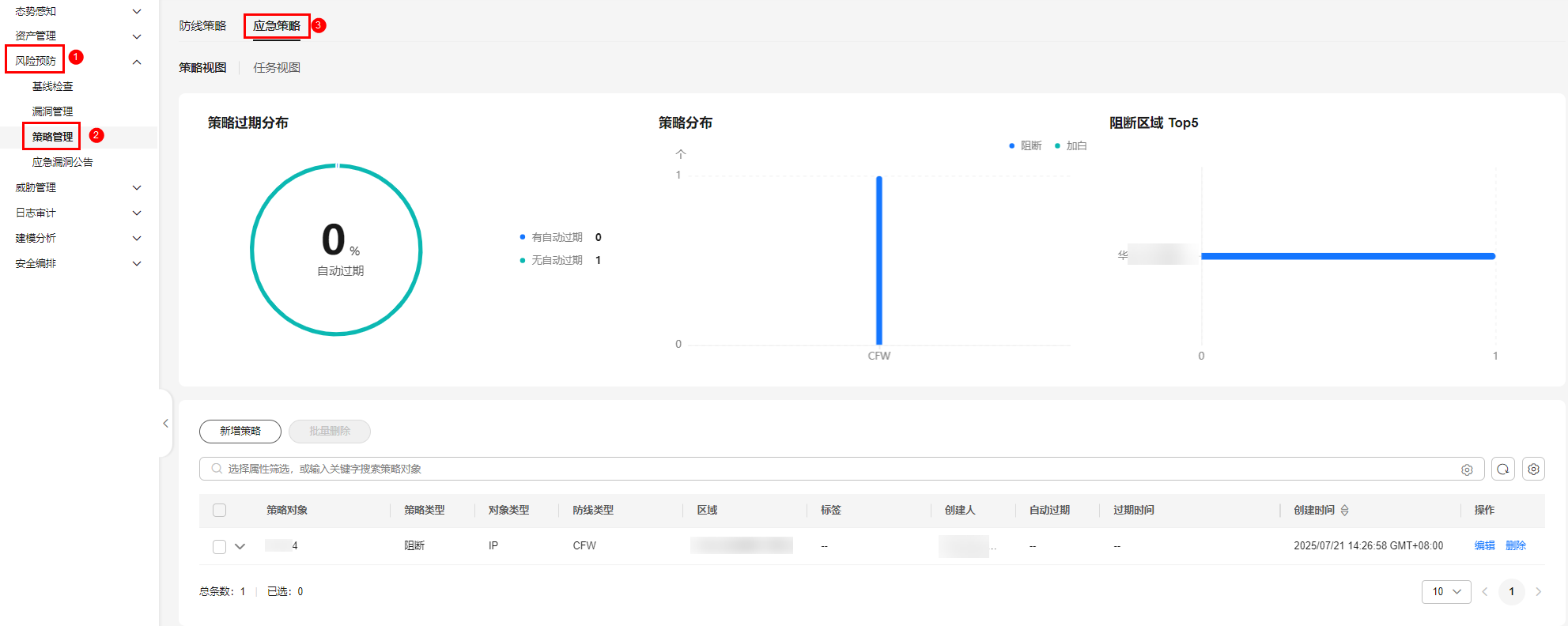
- 在应急策略管理页面的“策略视图”界面,单击待删除策略所在行“操作”列的“删除”。
如果需要删除多条策略,可以在策略列表中勾选需要删除的策略,并单击列表上方“批量删除”。
- 在弹出的删除确认框中,确认无误后单击“确定”。操作完成后,参考查看应急策略,界面无已经删除的策略信息则表示删除策略执行成功。






